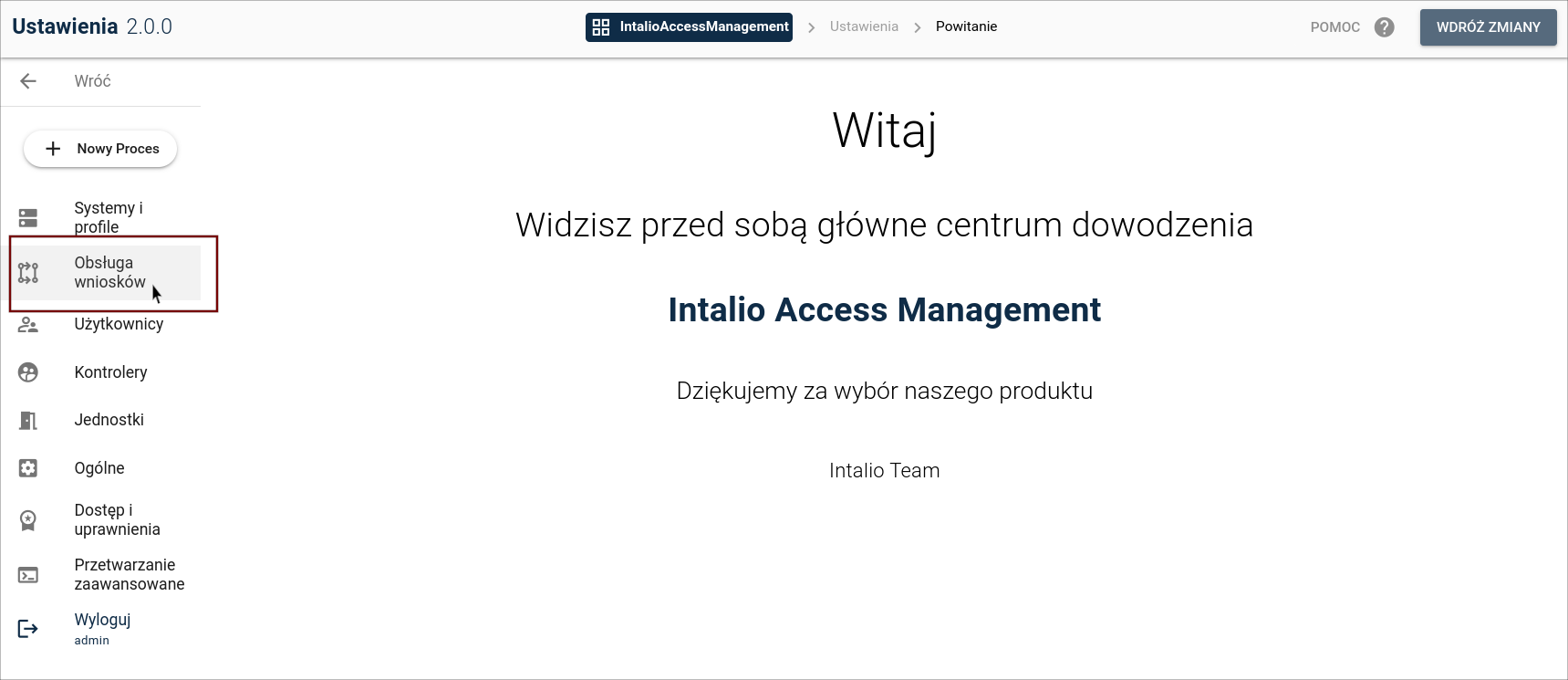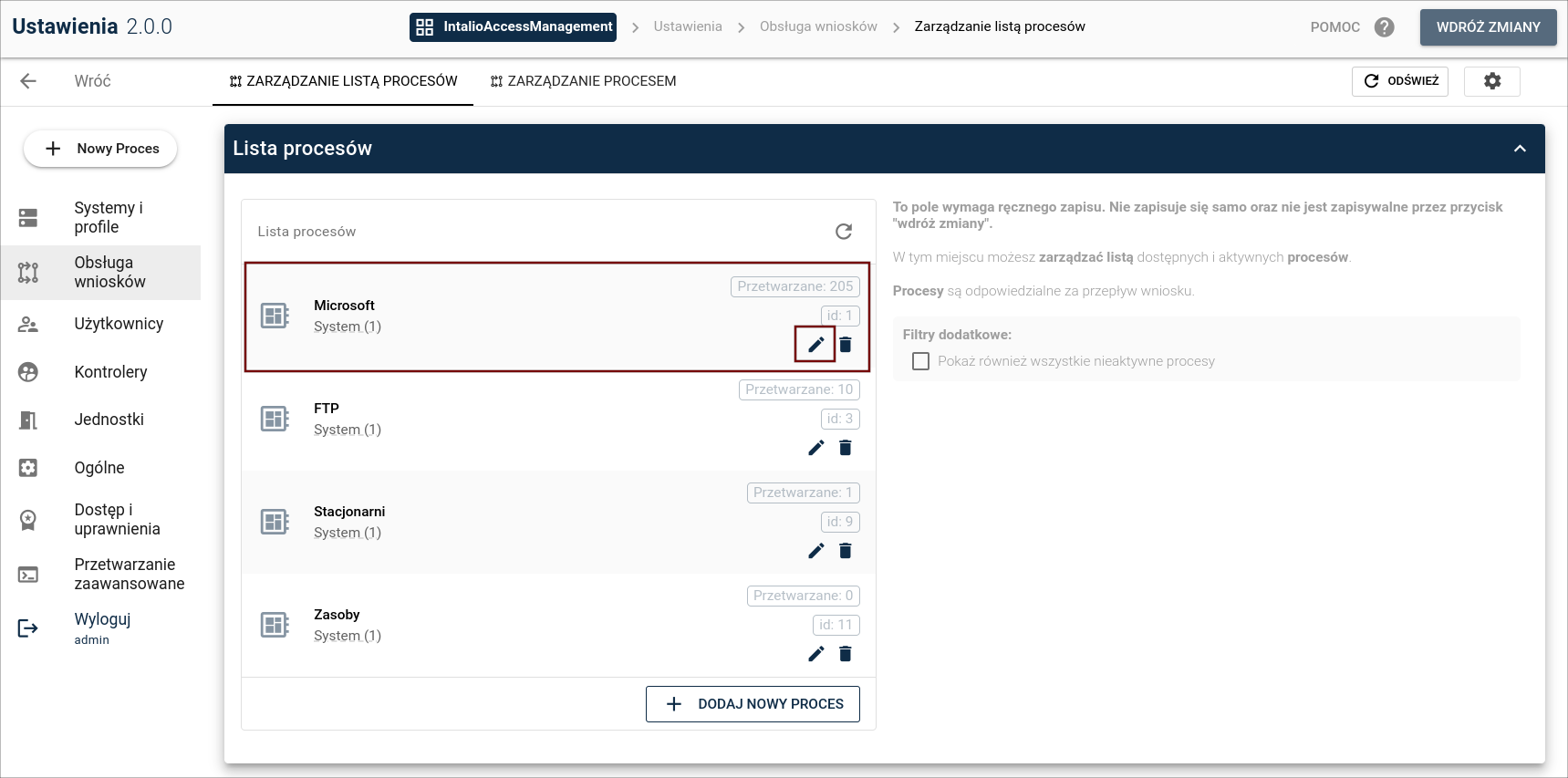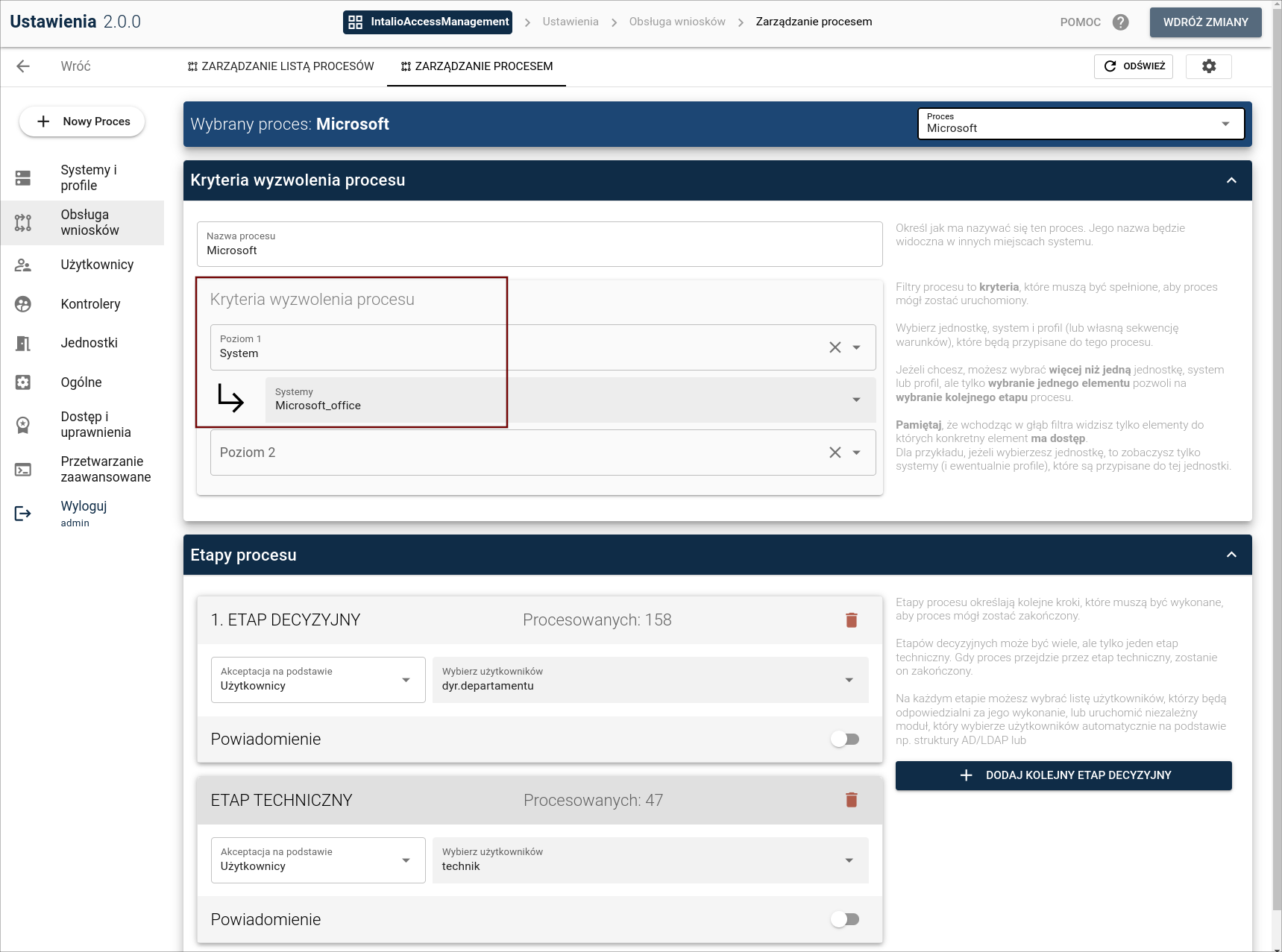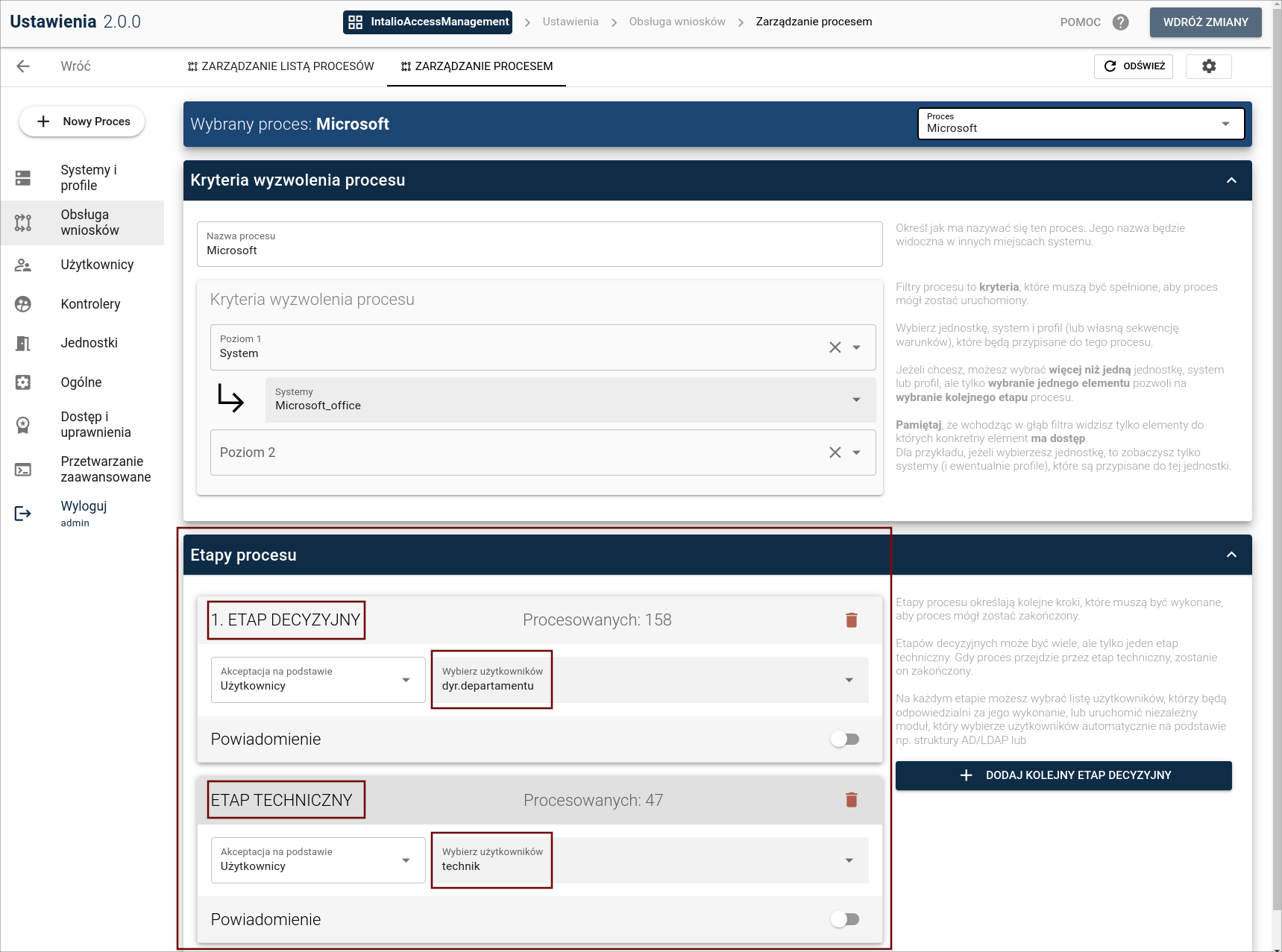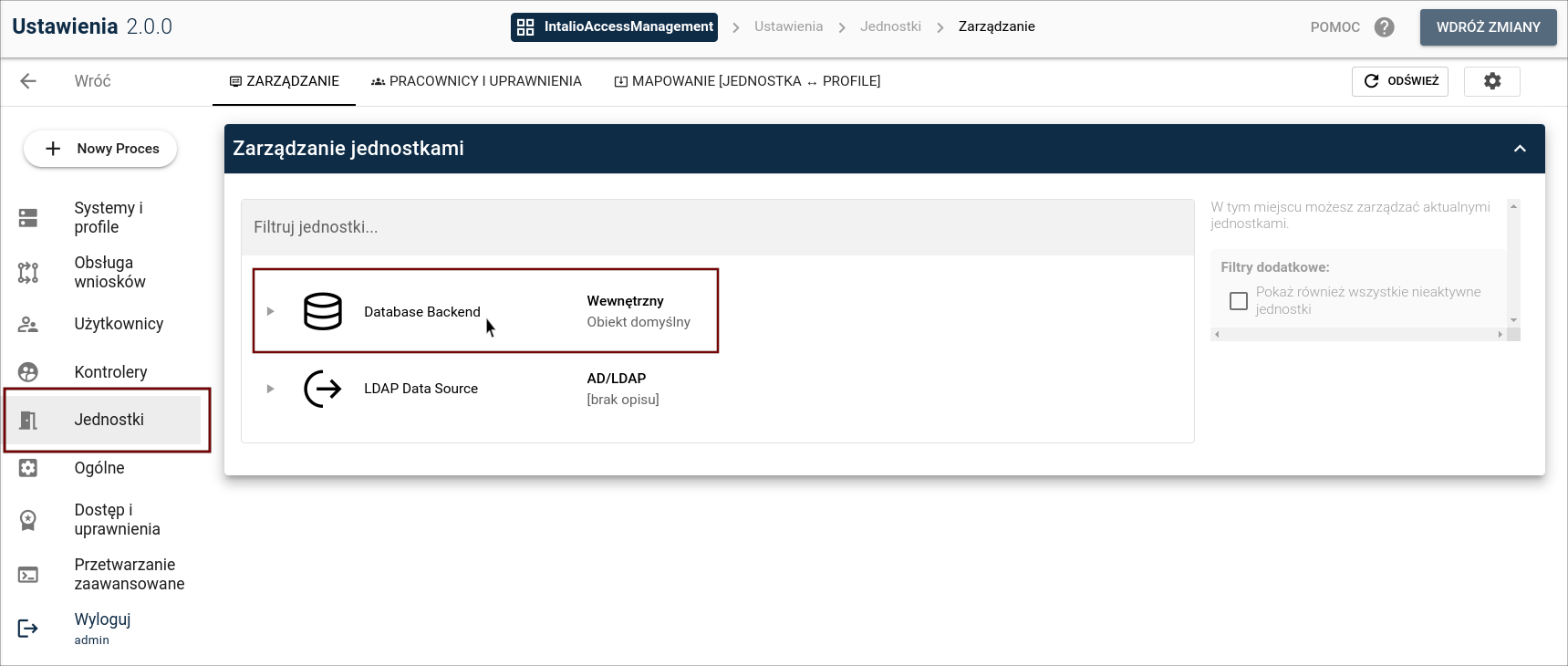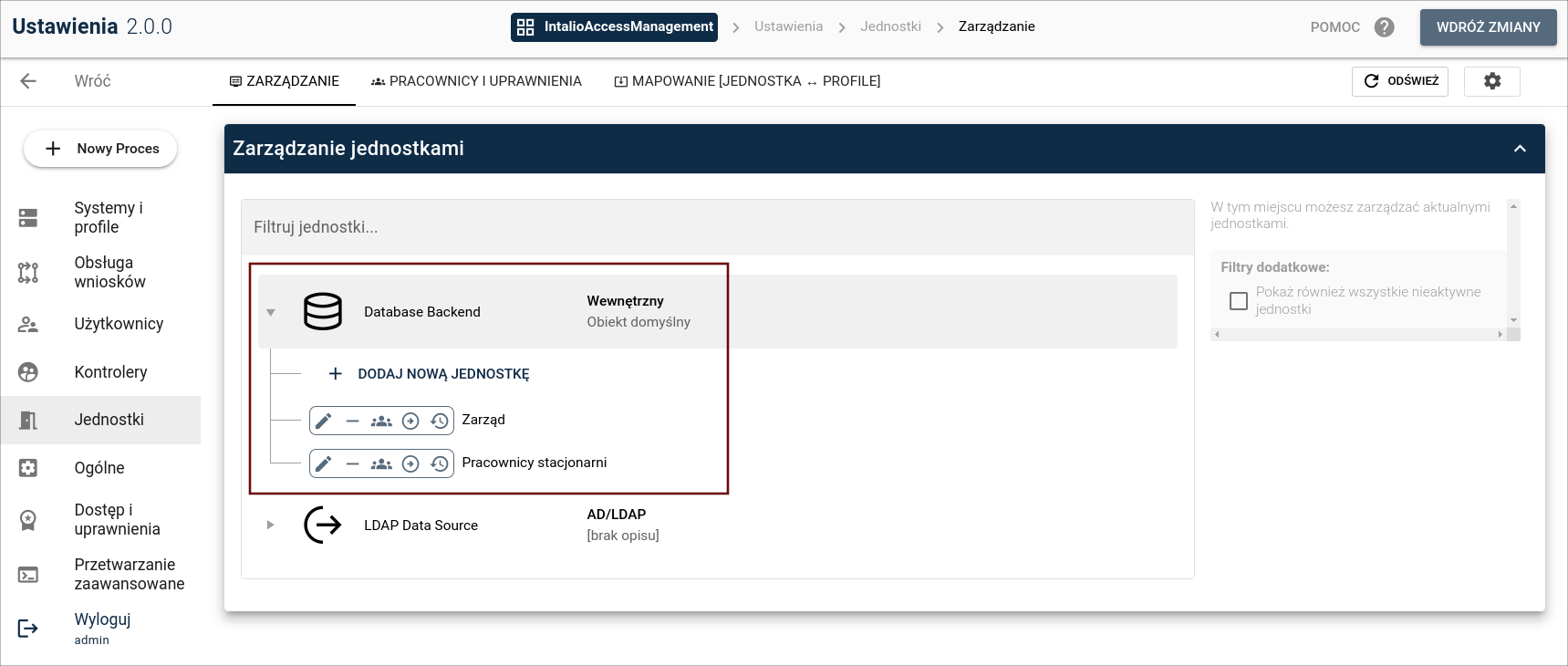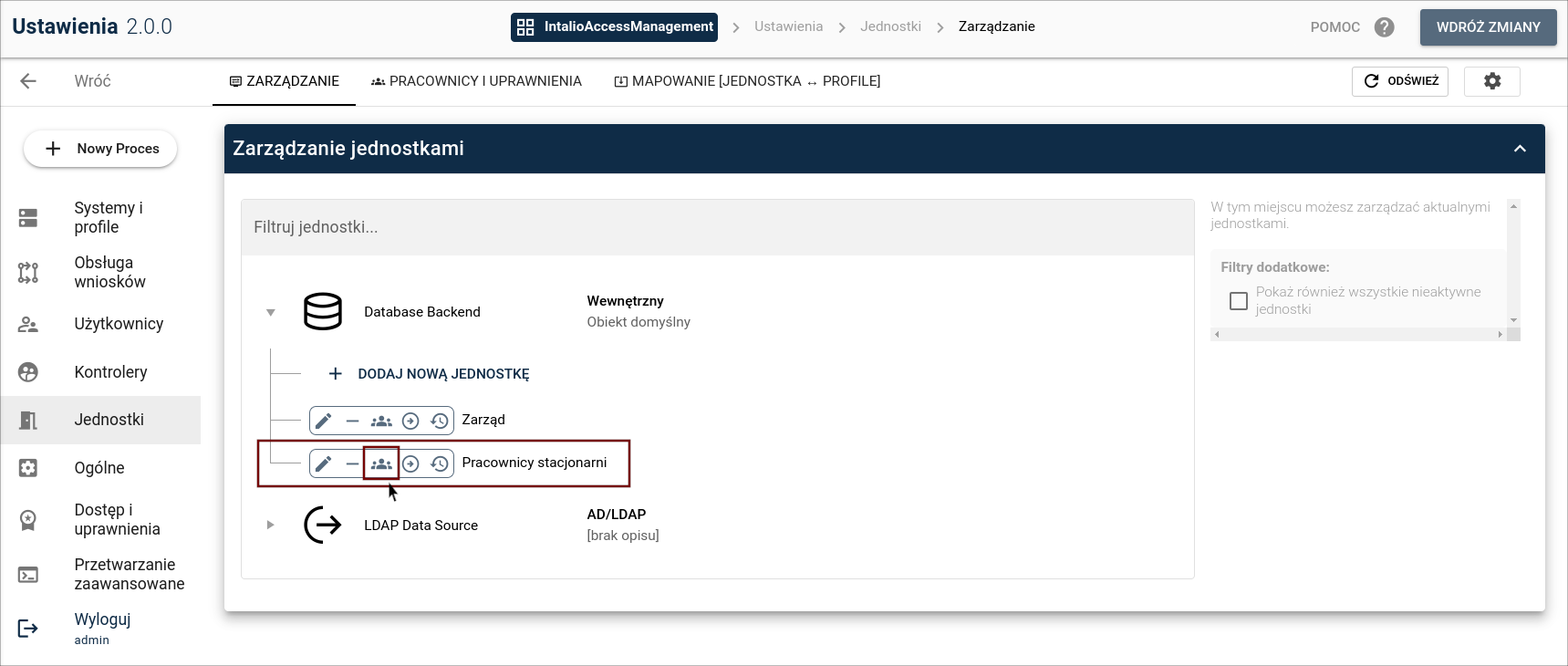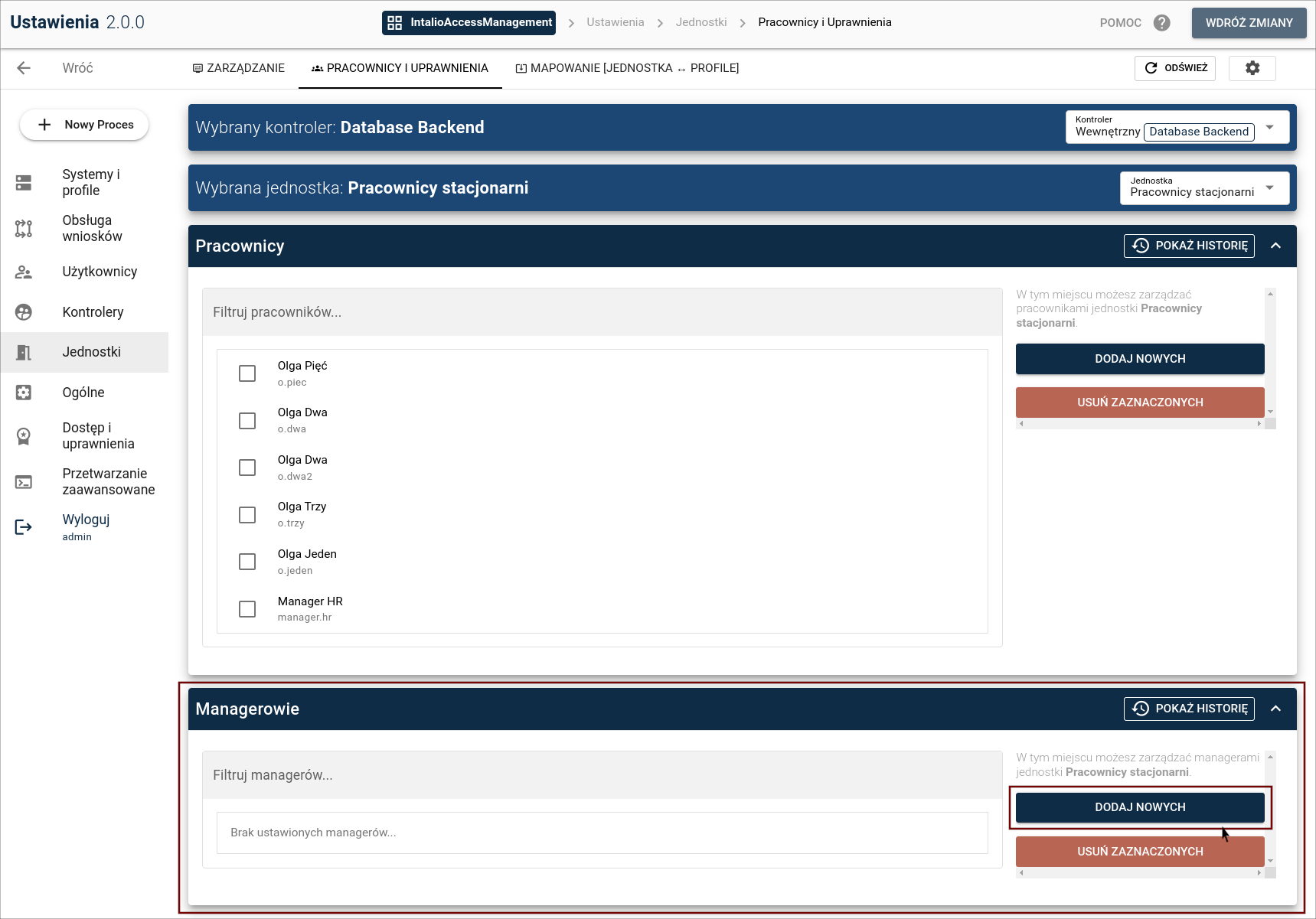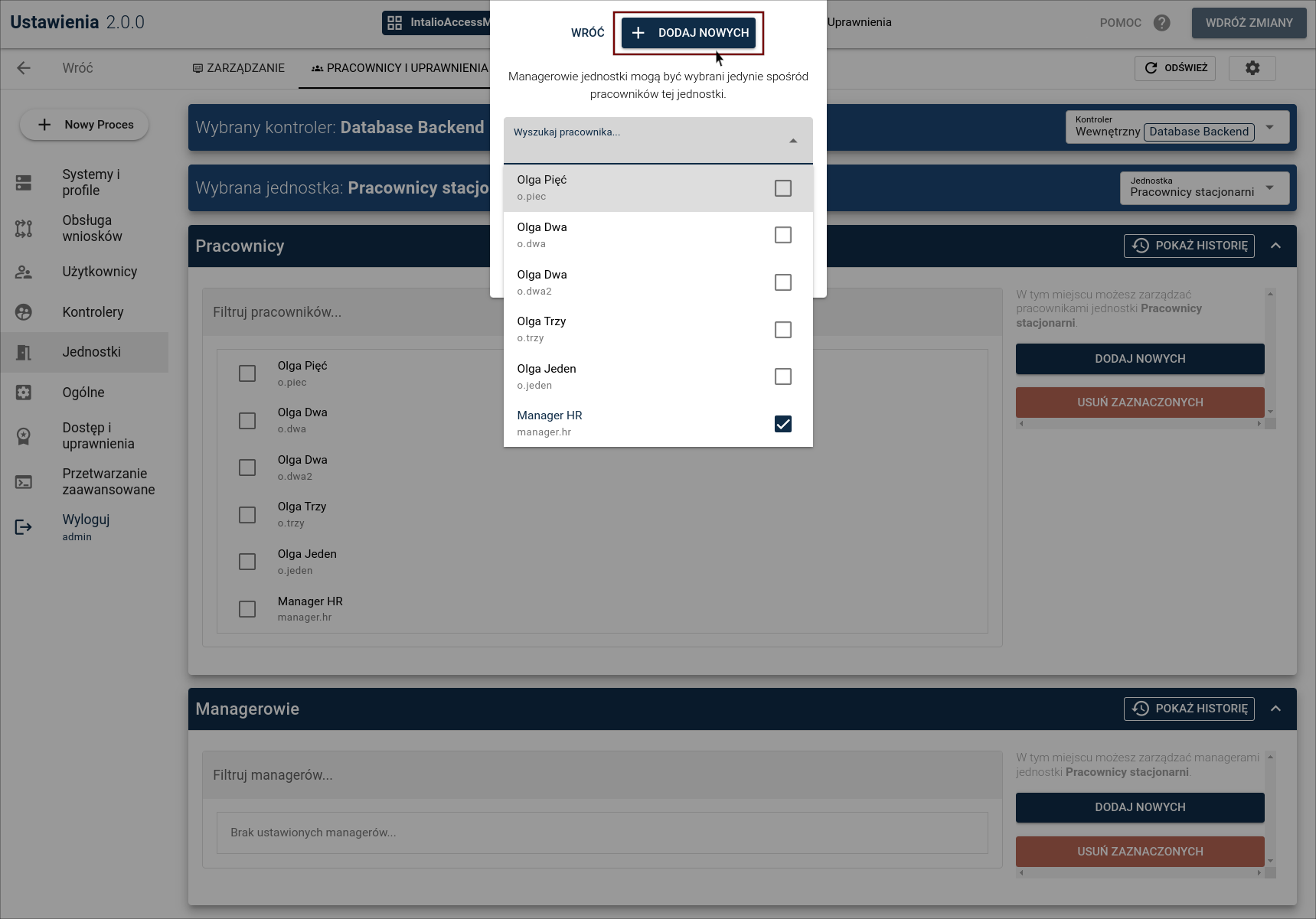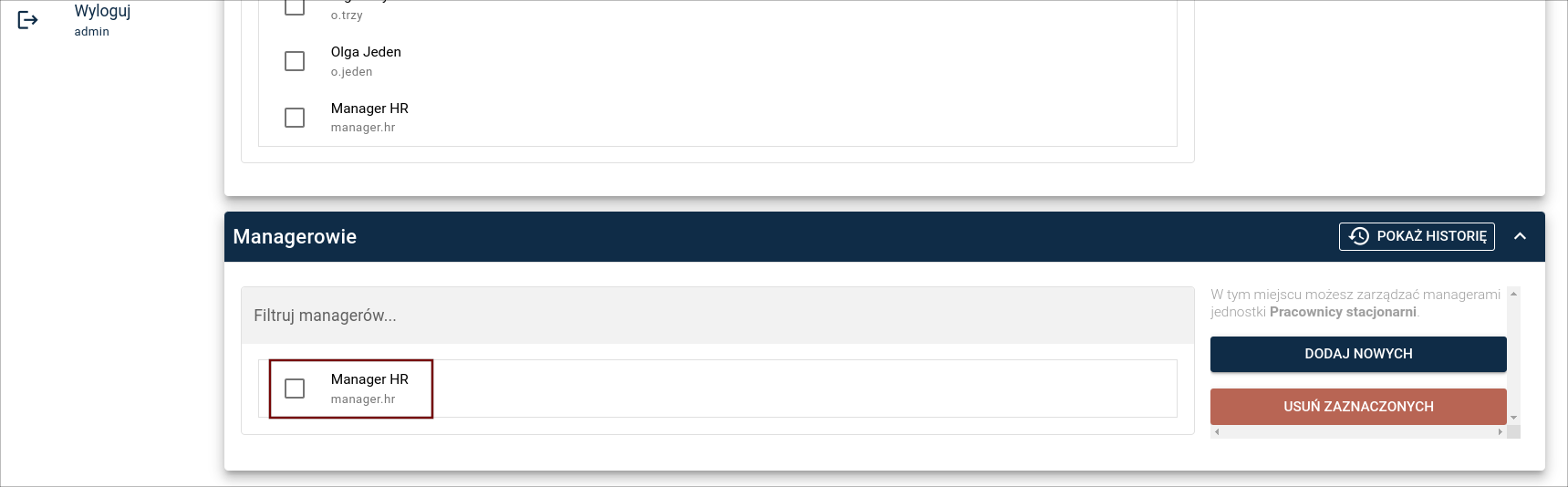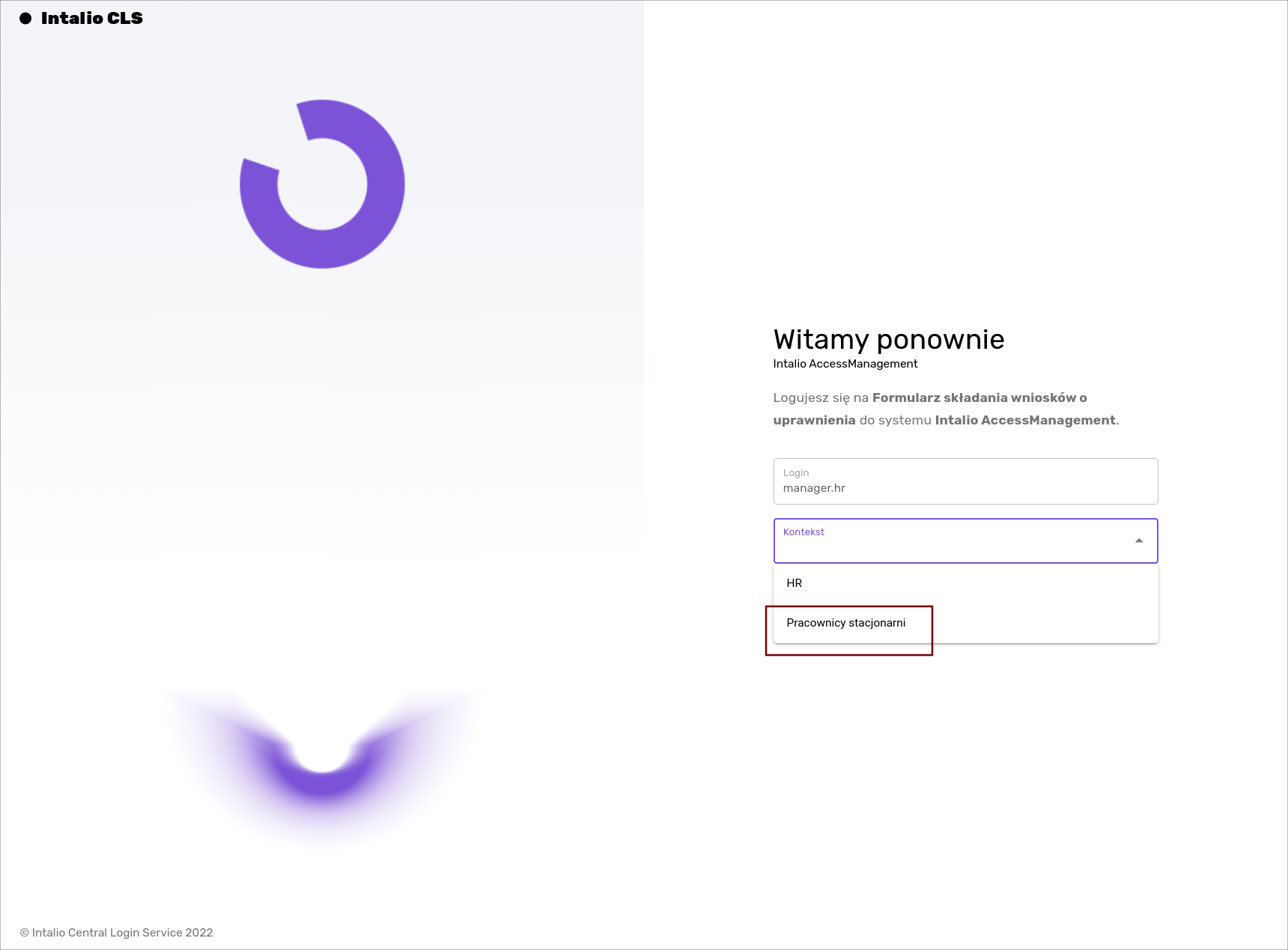Piąta rola
Administrator → Panel administracji.
Wejdź na piąty z adresów jaki dostałeś na maila i użyj danych do logowania dla "admin". Zostaniesz zalogowany na panel administratora.
Panel Administracji umożliwia konfigurację oraz zarządzanie różnymi aspektami IAM.
Wcześniej jako Manager.hr wysłałeś/aś wniosek o uprawnienia na profil Word systemu Microsoft_office dla Olgi Moćko. Proces ten składał się z 3 kroków:
- wysłanie wniosku jako manager kontekstu HR
- akceptacja przez dyrektora departamentu
- wprowadzenie uprawnienia w systemie firmy przez technika.
By zobaczyć jak wygląda wcześniej skonfigurowana droga dla tego procesu kliknij w "Obsługa wniosków" i aktywuj możliwość edycji wybierając ołówek przy elemencie "Microsoft".
Sekcja "Obsługa wniosków" umożliwia tworzenie i zarządzanie listą procesów. Procesy pełnią kluczową rolę w przepływie wniosków przez system, określając procedury i etapy realizacji wniosku.
Zauważ, że kryteria wyzwolenia procesu w tym przypadku obejmują na poziomie 1 "System" i wskazano "Microsoft_Office". Poziom drugi nie jest skonfigurowany. Oznacza to, że wszystkie wnioski spełniające to kryterium (i nie spełniające żadnego innego) będą kierowane tą ścieżką.
Zarządzanie procesami: Podczas konfiguracji procesu administrator ma możliwość ustalenia jakie jednostki, systemy czy profile zostaną przypisane do danej ścieżki. Konfiguracja jest elastyczna, co pozwala na tworzenie różnorodnych kombinacji. (np jednostka→ system→ profil lub system→ jednostki).
Standardowy proces rozpatrywania wniosku obejmuje złożenie wniosku, a następnie podjęcie odpowiednich działań przez technika. W przykładzie dla demo dodaliśmy jeden krok decyzyjny. Chcieliśmy by wnioski o dostęp do pakietu Microsoft office w pierwszej kolejności "przechodziły przez ręce" Dyrektora Departamentu.
Pozostawimy tematykę wcześniej składanego wniosku już za sobą. Teraz zobaczysz jak wygląda przypisywanie pracowników do kontekstu, oraz mapowanie systemów/profili.
Kontekst jest jednostką definiującą określony typ użytkowników o wspólnych cechach lub uprawnieniach. Przykładowo kontekst "HR" obejmuje wszystkich pracowników działu HR.
Wybierz zakładkę "Jednostki", dalej kliknij na trójkąt przy "Database Backend" a twoim oczom ukarze się lista naszych przykładowych kontekstów.
Dodawanie managera: chcemy by "manager.hr", na którego logowałeś się na samym początku demo posiadał też rolę managera w innym kontekście ("Pracownicy stacjonarni").
By tego dokonać kliknij na ikonę "Zarządzaj pracownikami" przy właśnie tej jednostce. Panel przekieruje cię do nowej zakładki.
Poniżej listy pracowników przypisanych do jednostki jest sekcja dla managerów. W tej chwili jest pusta. Kliknij "Dodaj nowych" i wyszukaj manager.hr. Zaznacz go i potwierdź swój wybór.
Tym sposobem kontekst "Pracownicy stacjonarni" zyskał managera.
Otwórz dodatkowe okno przeglądarki w trybie incognito (tak by nie zamykać panelu administracji). Wejdź na pierwszy z adresów jaki dostałeś na maila i użyj danych do logowania dla "manager.hr".
Teraz podczas logowania będziesz miał też do wyboru nowy kontekst. Wybierz go
Po zalogowaniu w wyszukiwarce pracowników wybierz dowolną Olgę i kliknij w “Wybierz system do modyfikacji uprawnień”. Jak widzisz nic się nie wyświetla. To dlatego, iż do jednostki nie są przypisane jeszcze, żadne zasoby.
Wróć na panel administracji i przejdź do sekcji "Mapowanie[Jednostka <-> Profile]. System poinformuje cię, że zostaniesz przeniesiony do innej sekcji. Potwierdź tę chęć.
W tej sekcji widzisz wszystkie systemy i profile w nich zawarte. Zaznacz "checkboxa" przy "Zasoby kuchenne" i zapisz dostępne profile.
Wróć na panel wysyłania wniosków. Ponownie wybierz dowolną Olgę a następnie kliknij w “Wybierz system do modyfikacji uprawnień”. Tym razem lista rozwinie się ukazując opcje, którą przed chwilą dodałeś/aś.
- dodanie jednostki w wewnętrznym
- dodanie do niej managera i kilku ludzi
- domapowanie zasobów kuchennych